文档目的:
- 明确XCM8806交换机的帐号建立与设置的命令使用,通过对密码的加密,增加核心交换机的安全性。
- 当由于各种原因导致密码丢失后用简单的方式恢复交换机为出厂设定。
帐号与密码的建立:
交换机总共能有16个管理帐户,你可以使用默认的帐号(admin和user),或建议一个新的帐号和密码,密码的长度可以为0(即为空密码,回车即可),最大密码长度为32个字符。
步骤1:使用帐号为:admin 密码:回车或者之前已建起来的密码,登录到交换机
步骤2: 使用以下命令建立新帐号与密码
#create account [admin | user] {encrypted ,}
| admin |
// 表示建立的是一个管理员的帐号,可以访问与修改所有交换机特性参数。但不可以删除其它管理员的帐号。 |
| user |
// 表示建议的是一个用户的帐号,可以查看(但不可以修改)大部分的交换机特性参数,但用户不能查看用户帐号,不能查看SNMP community 字符串。 |
| encrypted |
// 指定密码需要的加密码匙,需要通过加密码方式反向翻译才能得到密码,一般情况下不建议使用该选项 。 |
| |
// 指定密码的加密字符串,而不是指密码本身。一般情况下不建议使用。 |
具体例子:
要求:
- 建立帐号为:Pulic 密码为:1234的管理员型权限帐号
- 建立帐号为:Private 密码为:4321的用户型权限帐号
来看下面图片

注意与说明:
- 使用以上建立的帐号与密码必需区分大小写输入。
- 密码是不能明文显示的,只能靠手感输入,需要输入两次相同的密码以确认,假设两次输入正确,则系统不提供任何信息返回“#”状态。输入第二次与第一次不匹配,则会显示“Passwords do not match”,然后返回“#”状态。上图实际上已在Public帐号中输入了:1234 及在Private帐号中输入了 :4321。
- 请非常注意encrypted的选项不要使用,否则会出现能产生帐号,但永远不能使用该帐号登录系统情况(因为后面放入的是加密的匙,而不是密码本身),当出现该问题时,请按下面介绍到的恢复出厂设置方式将交换机恢复出厂设置。
此时我们来查看帐号状态:
使用命令:show accounts
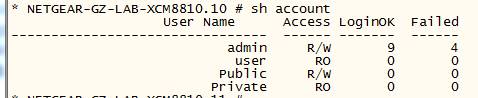
注意与说明:
上图显示了刚才建立的帐号,显示Public具有“读、写”特性,Private只有“读”特性,admin登录的次数是9次,没有使用正确密码尝试登录的次数为4。
帐号的密码修改:
使用命令:configure account

注意与说明:
上图显示了修改Public的密码,首先需要输入原来的密码,如果原密码不正确,那么将显示”Incorrect password for user “Public”, retry or logout and then login and try again”,当原密码输入正确后,将出现需要你输入新密码的字样,重复输入两次相同的新密码后按回车,则修改完成。
删除帐号与密码:
使用命令:delete account
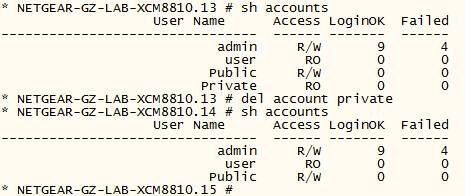
注意与说明:
上图显示了删除帐号Private情况。
由于密码原因交换机被锁时恢复出厂设置问题:
注意与说明:
此时不能进入交换机管理页面,不能使用任何的命令对配置进行修改。正常重启系统,情况仍然。此时需要对交换机的重启过程进行特殊处理,但系统的所有配置将不能保存,建议在每次配置交换机后保留相关配置到其它位置。
配置步骤:
- 接入CONSOLE接口的9针线缆
- 断电再加电,以重启交换机
- 见到下图提示,长按空格键进入到BootRom模式
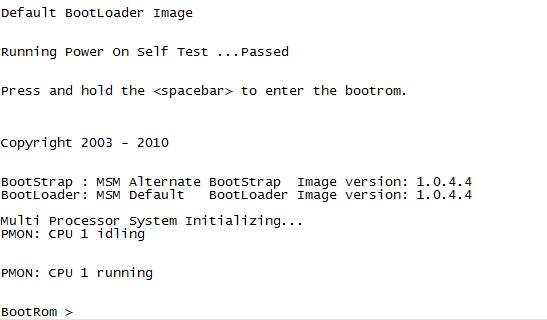
- 输入 config none命令将不加载任何交换机配置。
- 输入boot命令启动交换机。使用默认用户名:admin和密码:空,则可重新进入交换机,此时进入交换机后将会变为出厂状态。
- 在不配置交换机前提下,使用save命令后将把原配置文档删除。
注意与说明:
- 如果在使用save命令前突然又能够记起你的管理员密码,则可以在BootRom的状态下使用config default命令加载原来的配置,再次进入原来的配置状态。
- 使用主备模块的交换机可能需要重启两次交换机,并在主、从中BootRom模式下使用两次config none命令才能恢复到出厂设置。
|
序号 no. |
日期 date |
作者 author |
摘要 summary |
|
1 |
2013-03-23 |
Sam Li |
文档创建 |
